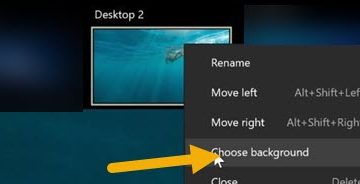バーチャル ミーティング/会議に参加していると想像してください。あなたは話そうとしていますが、マイクは自動的にミュートのままです。
この問題は、マイクの設定が正しく構成されていないことが原因である可能性が最も高く、即時の修正としてリセットすることができます。一部のアプリケーションは、許可を与えている場合、マイクを制御してミュートする場合があります。または、svchost.exe プロセスの形式のマルウェアも、許可を必要とせずにそうすることができます。
接続が緩いマイク ジャックや物理的な損傷も潜在的な原因である可能性があります。システムとハードウェア間の通信を妨げる可能性のある障害のあるドライバーは言うまでもありません。とにかく、オーディオのトラブルシューティング ツールの実行、アプリケーションのアクセス許可の管理、またはまれにドライバーのクリーンアップの実行などの簡単な修正を行うことで、目前の問題が解決するはずです。
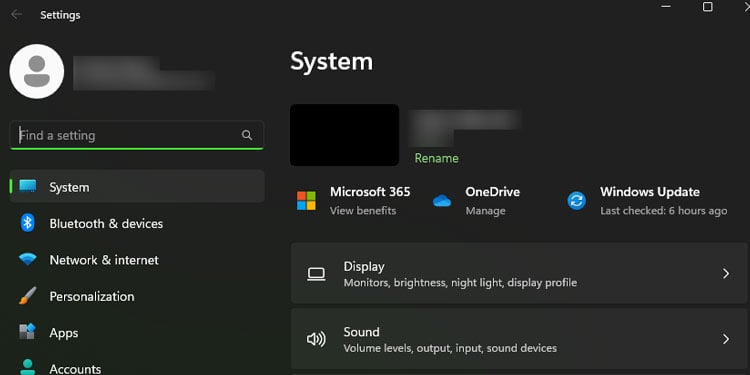
常にミュートになっているマイクを修正する方法
開始する前に、マイクとコンピュータ間の接続を確認してください。接続が緩まないように、マイク ジャックを固定します。また、ケーブルの物理的な損傷が問題の原因であるかどうかも確認する必要があります。
入力オーディオのトラブルシューティングを実行します
適切な接続が確認されたので、Windows のトラブルシューティングは OS に次のように指示します。構成関連の問題をスキャンします。また、マイク検出の問題を自動的に修正し、問題のある設定をリセットします。
Windows+Iを押して設定を開きます。
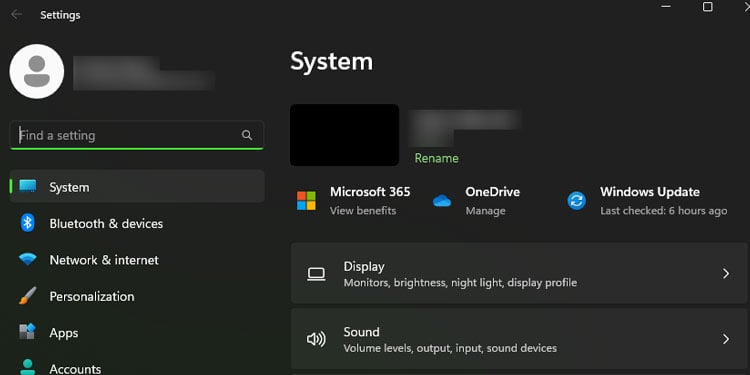 システム> トラブルシューティング> その他のトラブルシューティング
システム> トラブルシューティング> その他のトラブルシューティング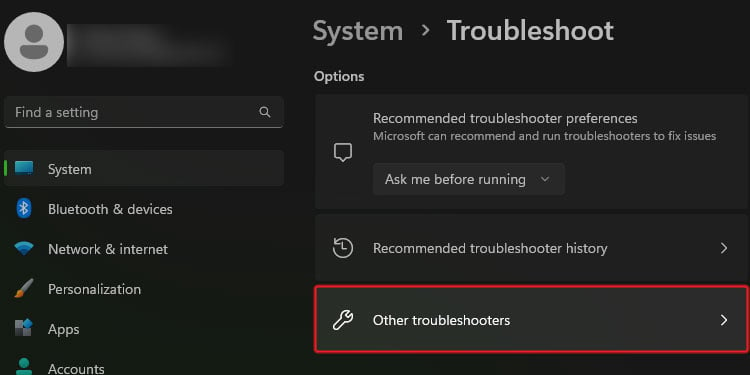
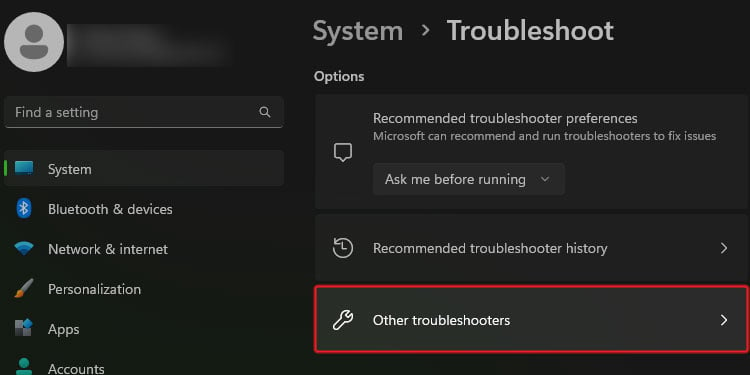 スクロールして、内の 実行 ボタンをクリックします>オーディオの録音.
スクロールして、内の 実行 ボタンをクリックします>オーディオの録音.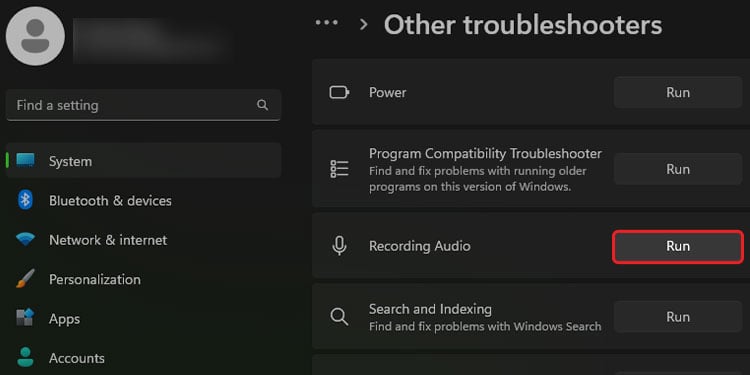
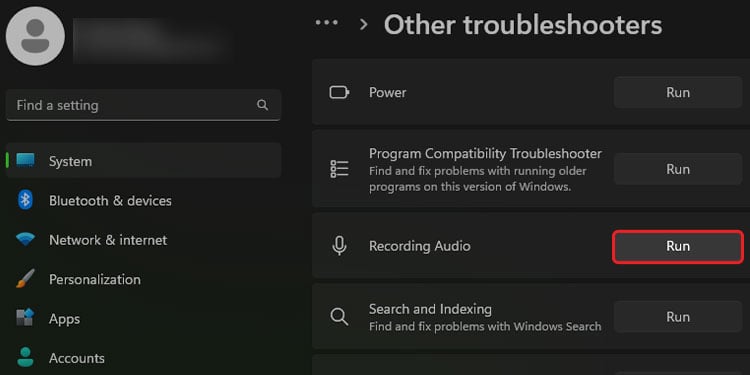 画面の指示に従って完了します。
画面の指示に従って完了します。
パーミッションの確認
Windows では、入力デバイスの処理に必要なパーミッションを管理できます。マイクは 1 つなので、アプリケーションごとに有効または無効にすることができます。設定からクイック チェックを実行し、使用しているアプリケーションのマイク権限を有効にすることができます。
設定を開きます。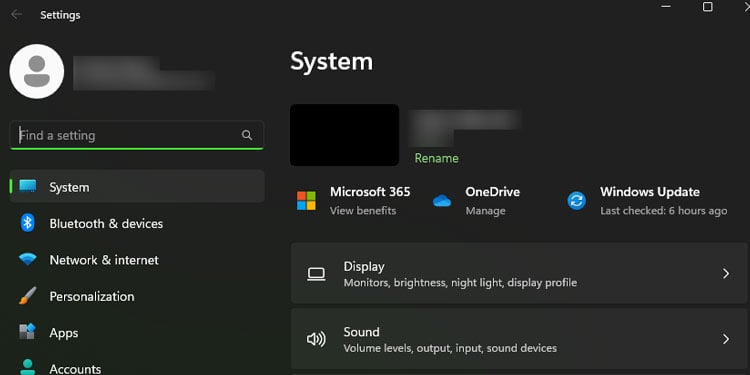
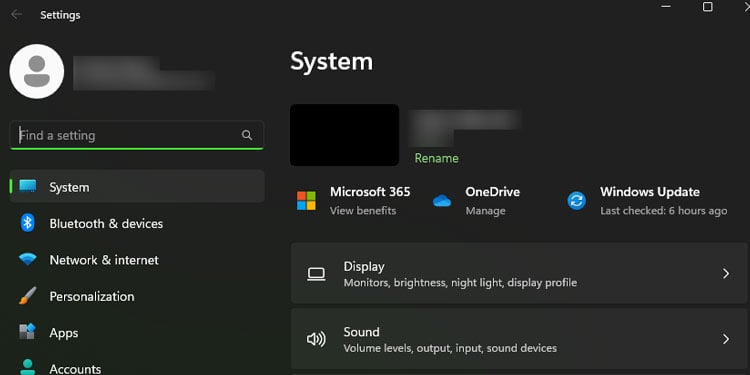 プライバシーとセキュリティ.
プライバシーとセキュリティ.
 スクロールして、[アプリの権限] セクションの下にある [マイク] をクリックします。
スクロールして、[アプリの権限] セクションの下にある [マイク] をクリックします。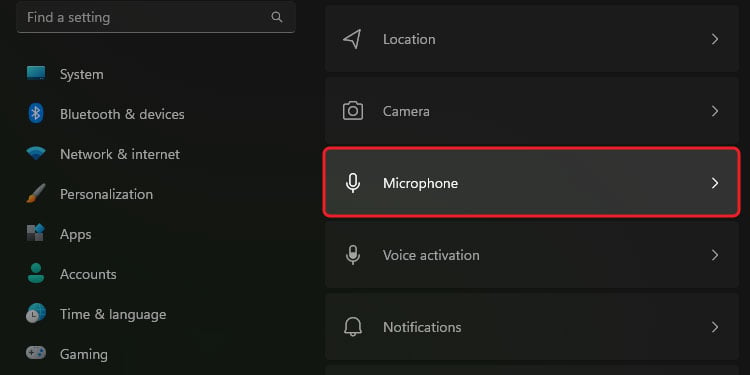
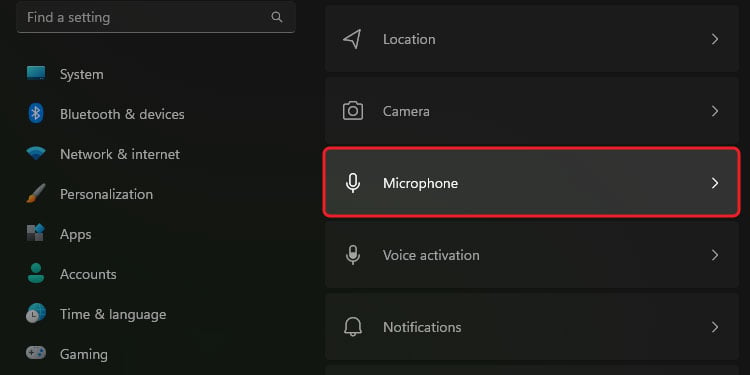 トグル ボタンがオフになっている場合は、クリックしてオンにします。
トグル ボタンがオフになっている場合は、クリックしてオンにします。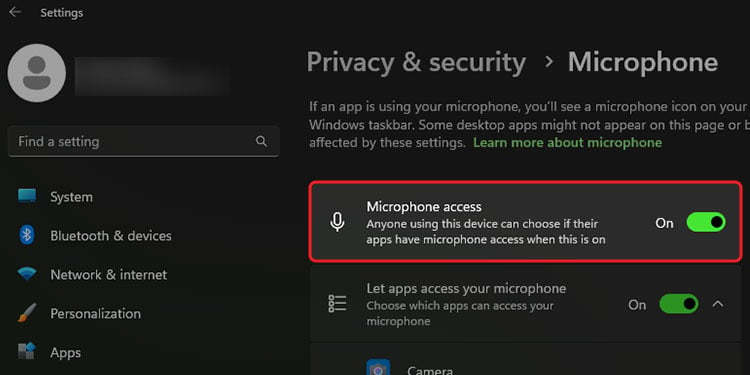
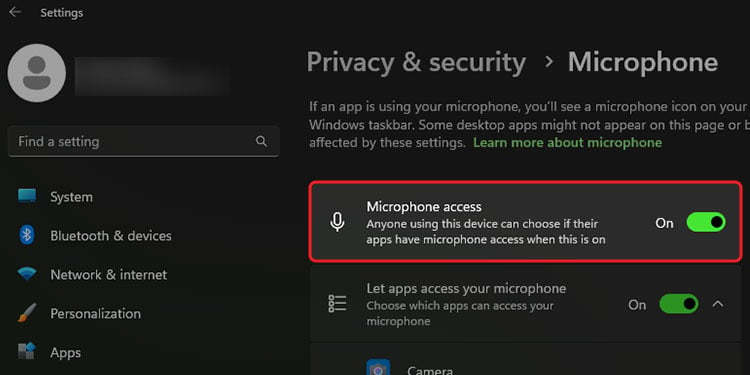
排他制御を取り消す
一部のアプリケーションは、マイクへのアクセスを排他的に制御できる場合、マイクへのアクセスを引き継ぐことができます。アプリがマイクを排他的に使用したり、ミュートしたりすることを無効にすることができます。
タスクバーの オーディオ アイコン を 右クリック します。 その他のサウンド設定 リンクをクリックします。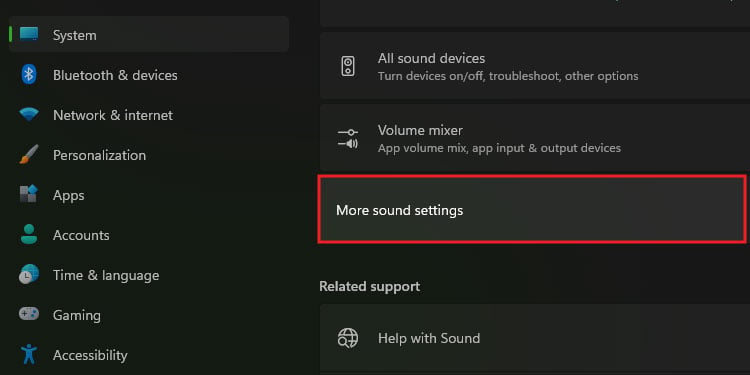
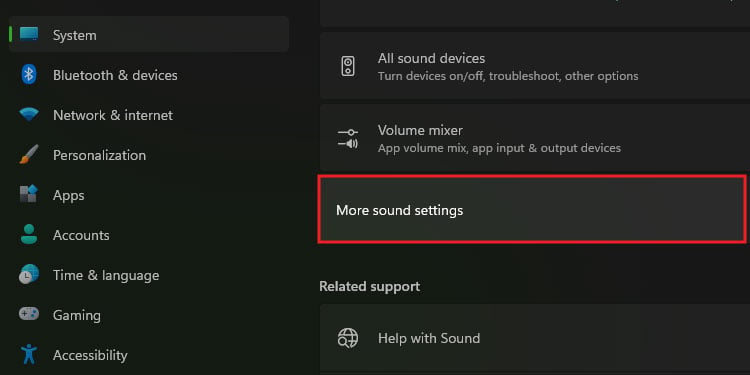 [録音] タブに移動します。
[録音] タブに移動します。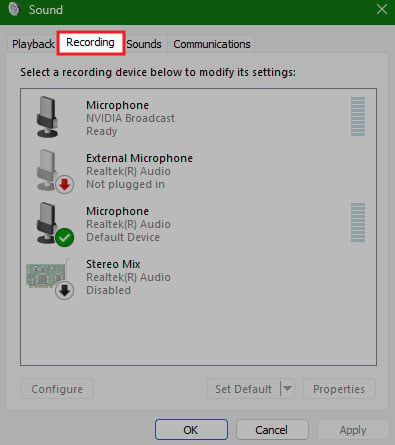
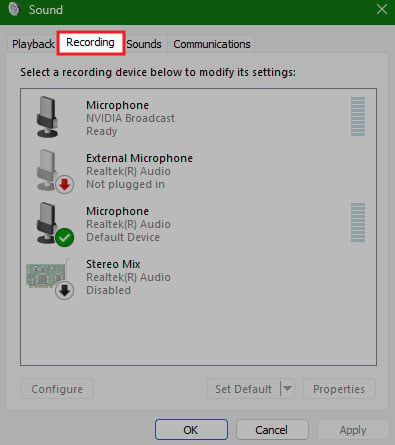 現在のマイク デバイスを右クリックし、プロパティ.
現在のマイク デバイスを右クリックし、プロパティ.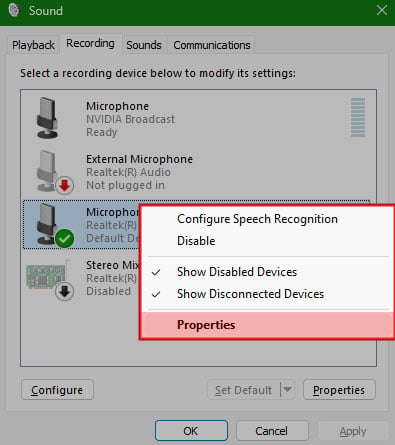 Levels タブに移動し、音量アイコンに赤い無効記号が付いている場合は、音量アイコンをクリックして削除します。
Levels タブに移動し、音量アイコンに赤い無効記号が付いている場合は、音量アイコンをクリックして削除します。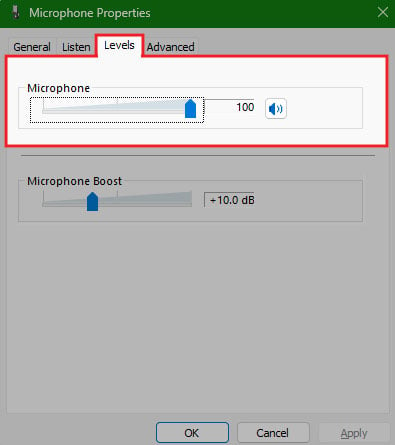
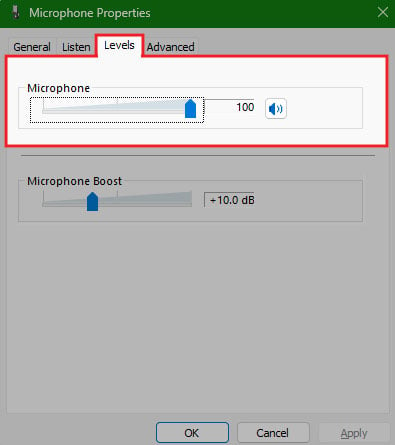 これでミュートを解除する必要がありますが、頻繁に発生しないようにするには、[詳細] タブに移動します。 [排他モード] セクション内のチェックボックスをオフにして、アプリケーションからマイク コントロールを無効にします。
これでミュートを解除する必要がありますが、頻繁に発生しないようにするには、[詳細] タブに移動します。 [排他モード] セクション内のチェックボックスをオフにして、アプリケーションからマイク コントロールを無効にします。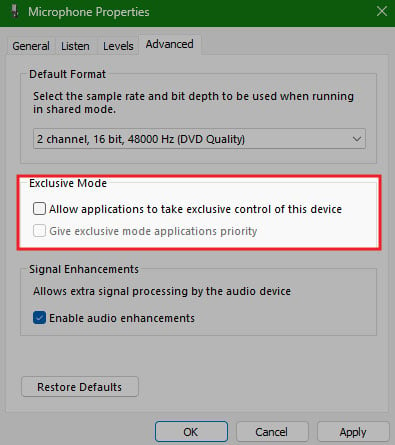
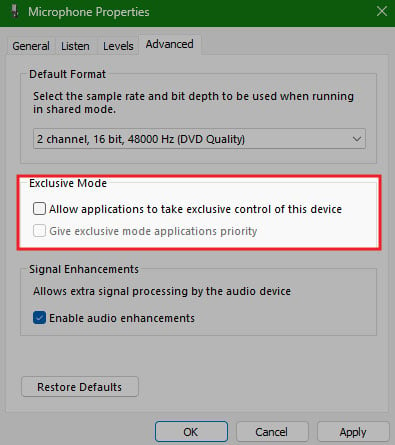
更新/ドライバーの再インストール
マイク ドライバー関連の問題も、特にドライバーが適切に更新されていないか、現在のバージョンの OS と互換性がない場合に、常にミュートの問題を引き起こす可能性があります。この問題を解決するには、マイク ドライバを更新する必要があります。
Windows + R キーで ファイル名を指定して実行 を開きます。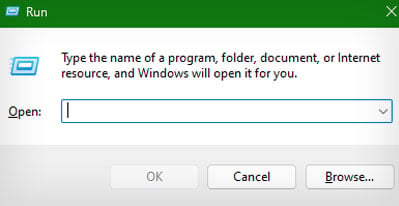
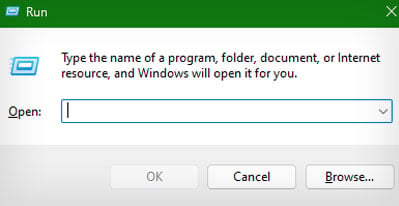 devmgmt.msc と入力し、Enter キーを押して デバイス マネージャー を開きます。
devmgmt.msc と入力し、Enter キーを押して デバイス マネージャー を開きます。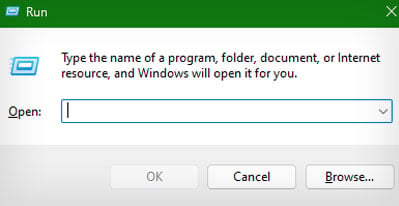
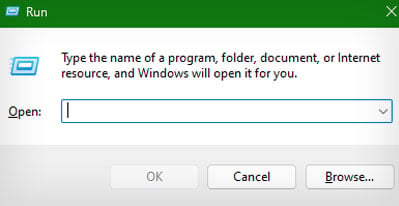 ダブルクリックして オーディオ入力と出力 を展開します。マイク ドライバを右クリックして、[ドライバの更新] を選択します。
ダブルクリックして オーディオ入力と出力 を展開します。マイク ドライバを右クリックして、[ドライバの更新] を選択します。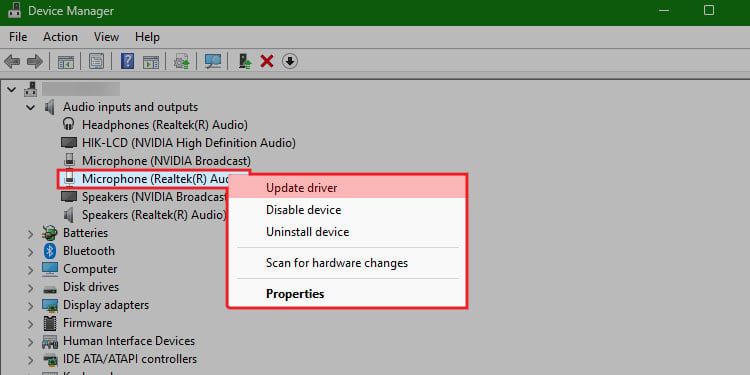 ピック ドライバーを自動検索.
ピック ドライバーを自動検索.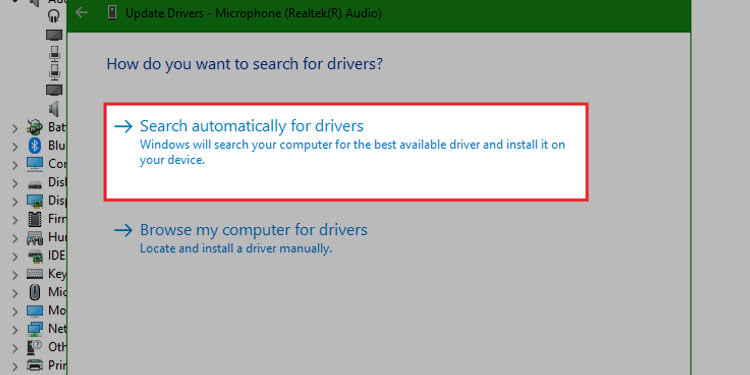
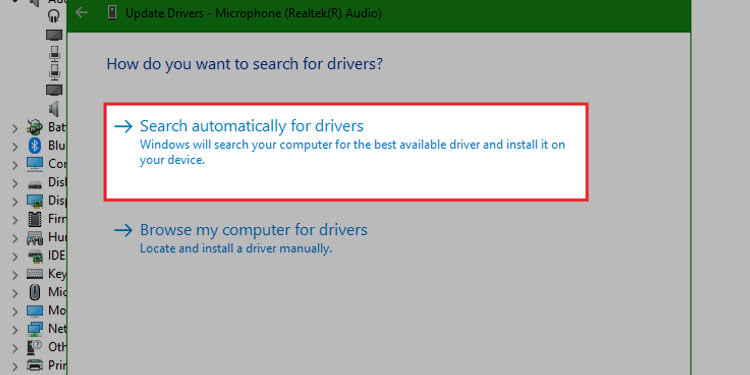
利用可能なアップデートがない場合、またはアップデートが機能しない場合は、ドライバーを再インストールして、ドライバーの破損によるマイクのミュートの問題を修正してください。
開く デバイス マネージャーを開き、オーディオ入力を展開しますts と出力のカテゴリを上記のように変更し、マイク ドライバを右クリックして、[デバイスのアンインストール] を選択します。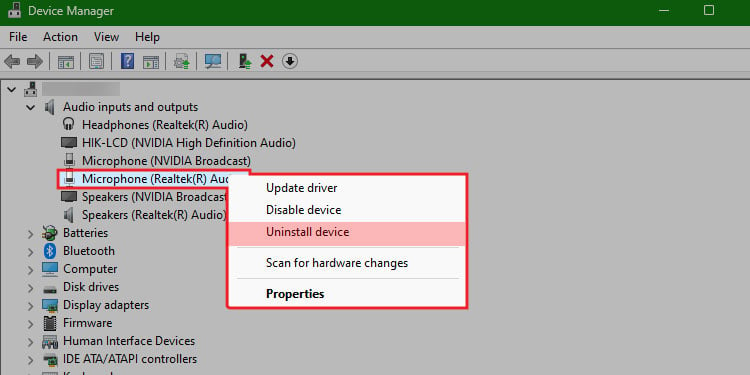
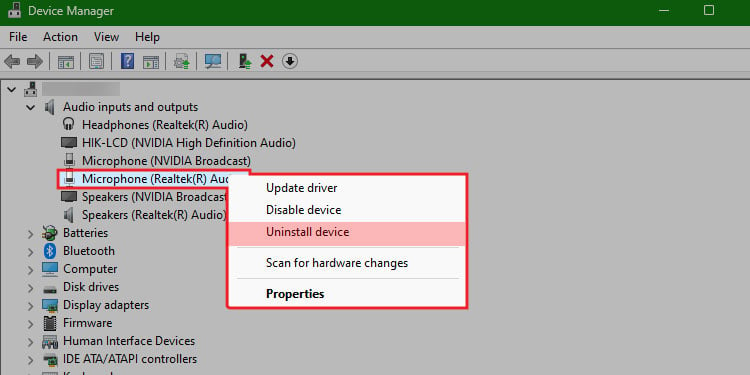 確認プロンプトで [アンインストール] ボタンを選択します。
確認プロンプトで [アンインストール] ボタンを選択します。
悪意のあるプロセスを終わらせる
マルウェアやウイルスも、マイクの設定を制御して変更し、議論されている問題を引き起こす可能性があります。多くのユーザーに見られるミュートの問題は、マルウェアが svchost プロセスとして存在するために注目されています。問題を解決するには、プロセスを終了する必要があります。
Ctrl + Shift + Enter を押して、タスクを開きますマネージャー.
 [詳細] タブに移動します。
[詳細] タブに移動します。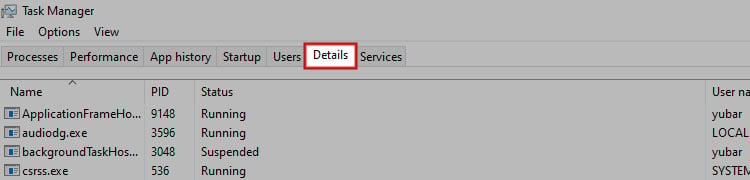
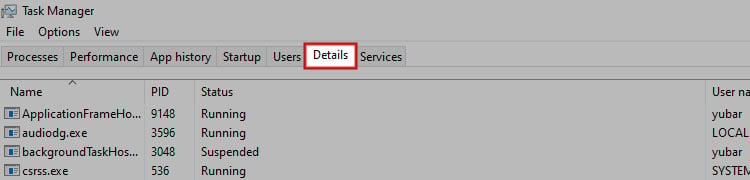 svchost.exe を確認してください プロセスとそれに対応する ユーザー名。システム、ローカル システム、またはコンピューターの名前と異なる場合は、潜在的なマルウェアである可能性があります。
svchost.exe を確認してください プロセスとそれに対応する ユーザー名。システム、ローカル システム、またはコンピューターの名前と異なる場合は、潜在的なマルウェアである可能性があります。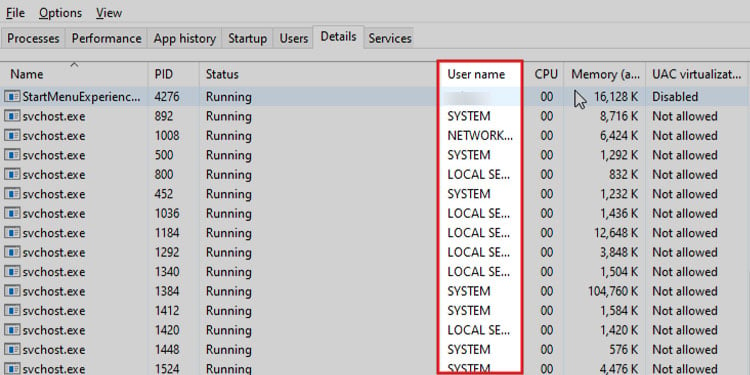
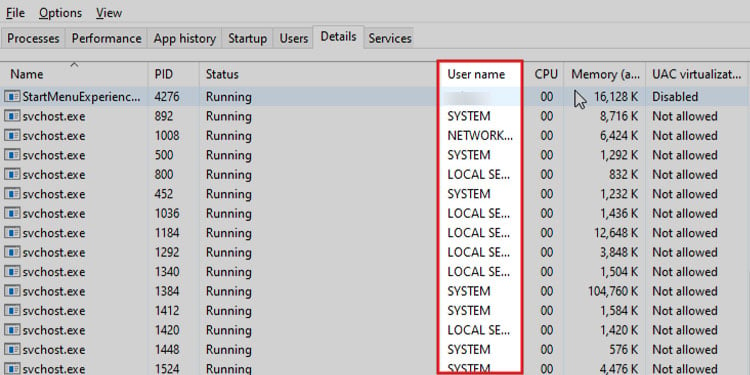 プロセス ノートを終了するには、対応する PID. ファイル名を指定して実行を開いて、コマンド プロンプトに cmd と入力します。
プロセス ノートを終了するには、対応する PID. ファイル名を指定して実行を開いて、コマンド プロンプトに cmd と入力します。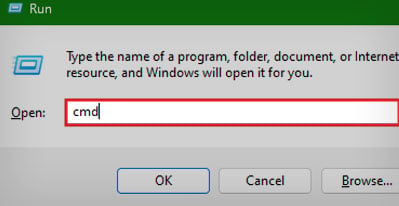
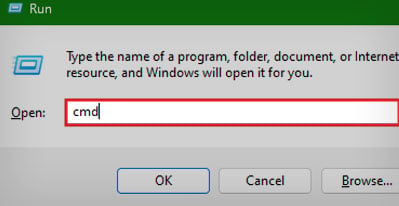 Ctrl+Shift+Enter を押し、[はい] をクリックして管理者権限で開きます。次のコマンドを実行します:
Ctrl+Shift+Enter を押し、[はい] をクリックして管理者権限で開きます。次のコマンドを実行します:
taskkill/f 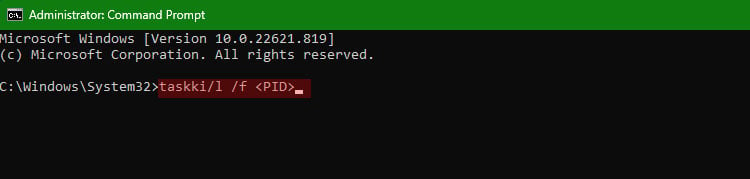
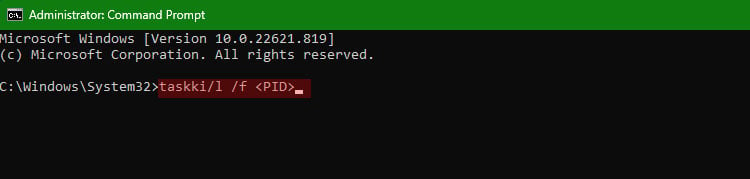
マルウェア スキャン
お使いのシステムには、svchost 以外のマルウェアが存在し、マイクを乗っ取ってミュートする可能性があります。その他のマルウェアやウイルスについては、Windows Defender を実行して確認できます:
Windows+I を押して 設定 を開きます。
 に移動>プライバシーとセキュリティ、Windows セキュリティへ。
に移動>プライバシーとセキュリティ、Windows セキュリティへ。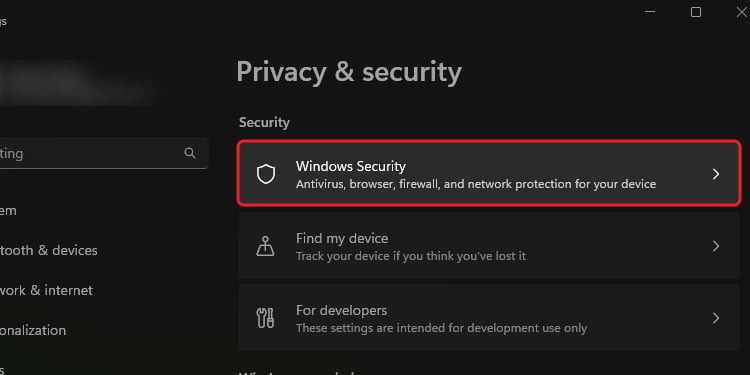
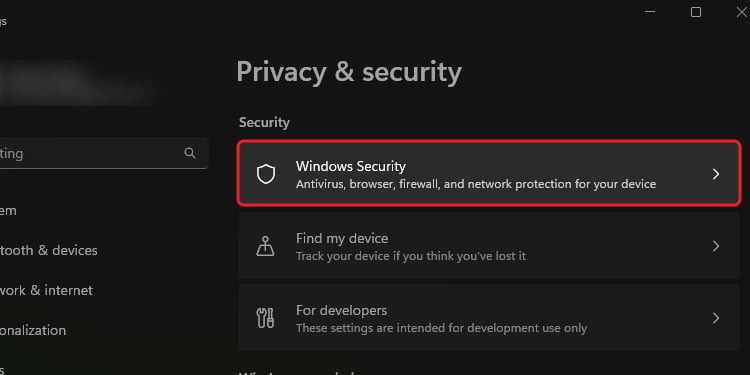 ウイルスと脅威の保護をクリックします>.
ウイルスと脅威の保護をクリックします>. 次に、[スキャン オプション] をクリックします。
次に、[スキャン オプション] をクリックします。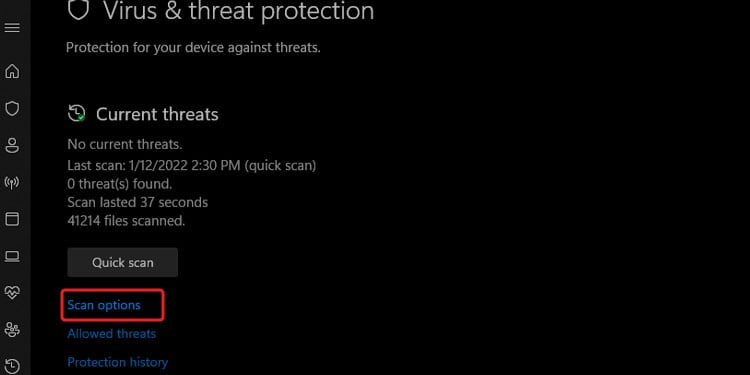
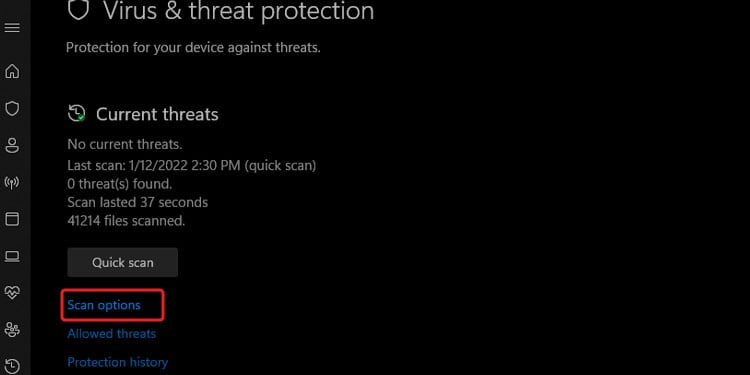 [フル スキャン] を選択し、[今すぐスキャン] ボタンをクリックします。
[フル スキャン] を選択し、[今すぐスキャン] ボタンをクリックします。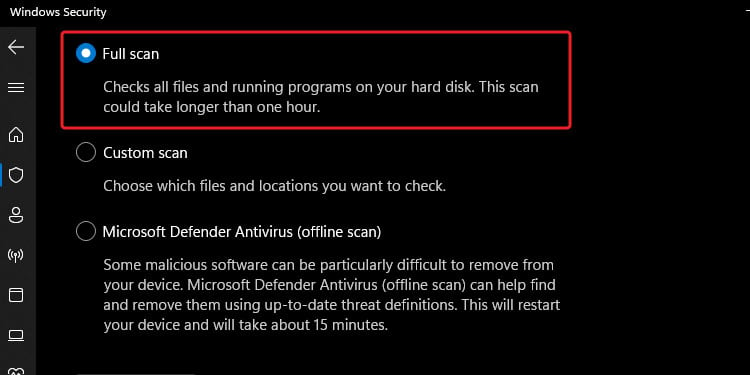
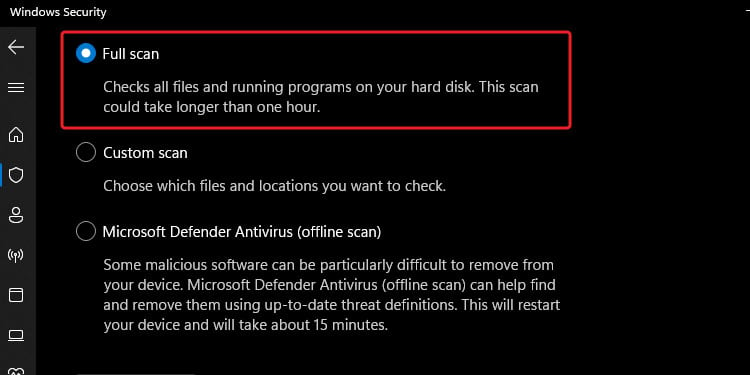 完了するまで待ってから、画面上の指示に従ってください。
完了するまで待ってから、画面上の指示に従ってください。